在手机使用过程中,我们经常会遇到一些问题,比如手机界面上出现了我们不需要的图标,或者在卸载手机软件后,图标仍然未能消失,这些问题如果不及时解决,会影响手机的使用体验。针对这些情况,我们需要了解如何有效地删除手机界面上的图标,以及如何彻底卸载手机软件,确保手机界面整洁,提升手机的运行效率。
手机软件卸载后图标未消失
步骤如下:
1.首先我们可以尝试卸载图标,按住桌面上的软件图标。然后在顶部会出现【删除】的功能,拖动到删除地方看是否能删除图标。
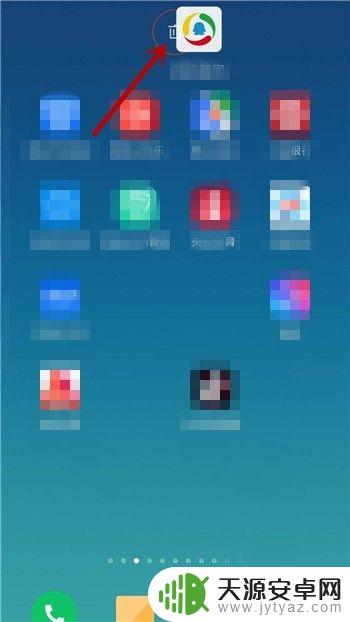
2.如果仍然不能删除我们需要清理桌面缓存数据,点击打开手机里的【设置】。
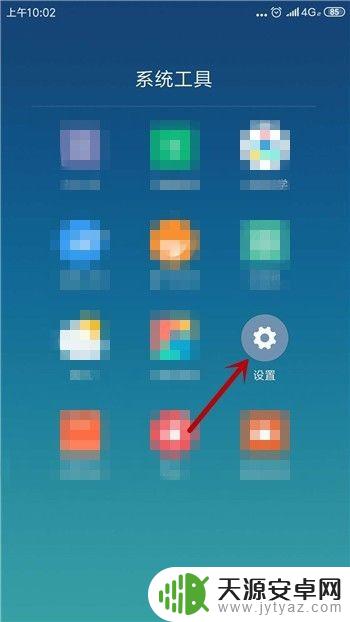
3.接下来在设置里点击打开【更多应用】。
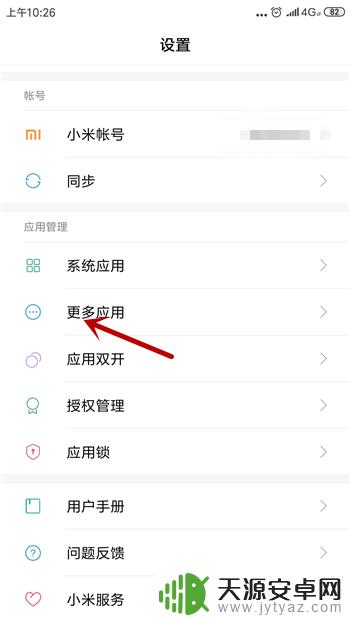
4.找到我们手机中的桌面应用后并点击打开,我这里的是极简桌面。
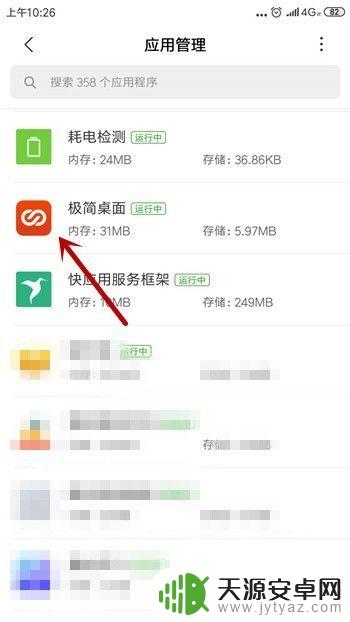
5.然后在桌面的应用设置中点击右下角的【清除全部数据】。
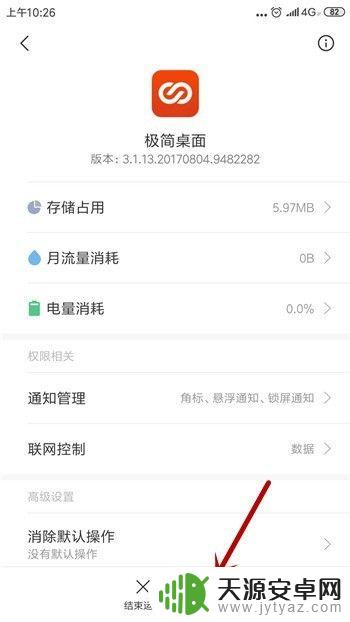
6.系统会提示是否确定清除全部数据,点击【确定】。这样删除桌面缓存后卸载的软件图标就会消失。
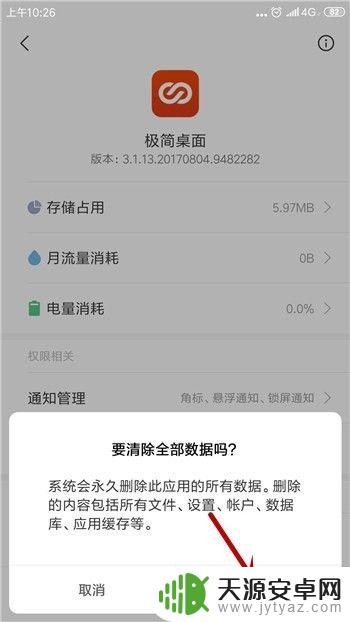
以上就是手机界面出现图标如何删除的全部内容,如果你遇到这种情况,你可以按照以上操作来解决,非常简单快速,一步到位。









